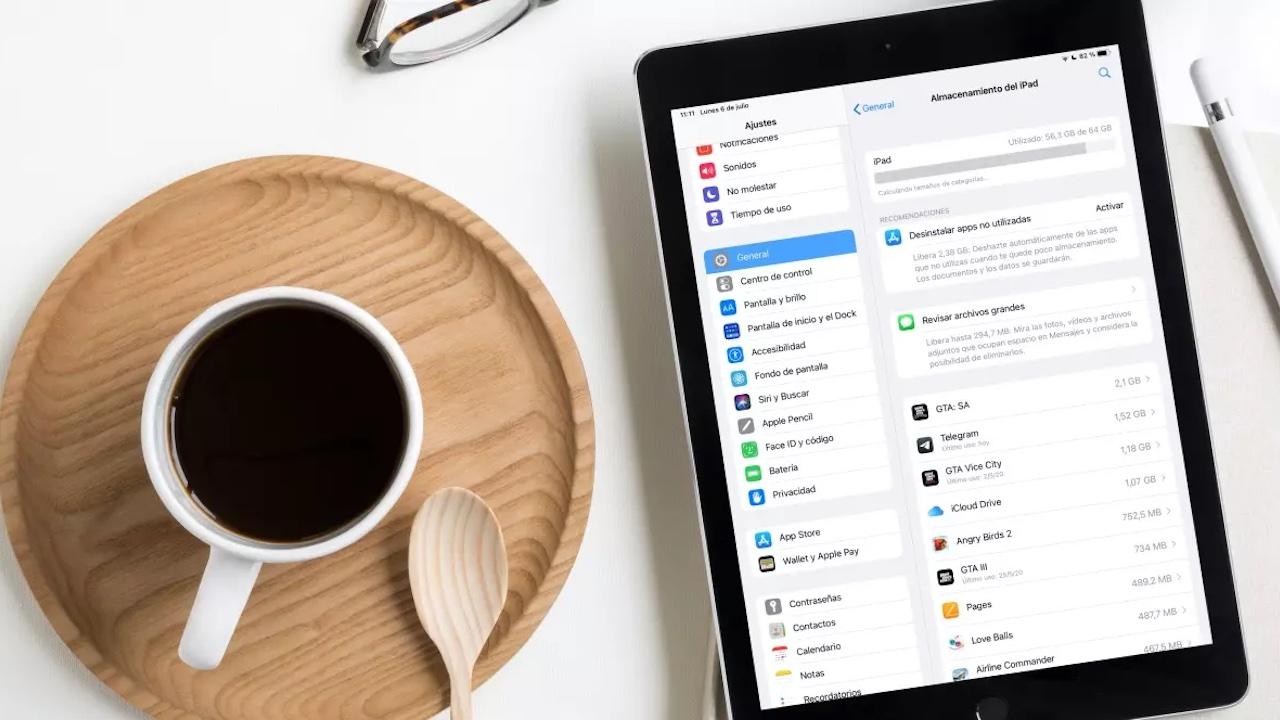Si tienes un iPad con poca memoria, ya sea por la capacidad que trae de serie o por tenerla muy llena, no te preocupes. En este artículo te vamos a mostrar una serie de consejos y trucos con los que podrás optimizar el espacio de tu tablet para poder seguir almacenando fotos, documentos y otros archivos sin tener que estar borrando cosas para crear espacio.
Aunque parezca que el hecho de perder espacio de almacenamiento en el iPad solamente no te permitirá guardar más fotos o vídeos, hay ciertas cosas que también se ven afectadas cuando tienes la mayor parte del almacenamiento lleno. Sin embargo, además de estos problemas, pueden surgir otros fallos que hacen que tu iPad no funcione correctamente. Algunos de estos fallos pueden ser:
- No podrás hacer fotografías: al tener la memoria llena, no podrás hacer ni guardar fotografías ni videos
- No podrás descargar aplicaciones: sin espacio en el iPad, te resultará imposible descargar ninguna app.
- Algunas apps no podrán abrirse: son muchas las aplicaciones que necesitan espacio en el dispositivo para poder ejecutarse. Si no lo tienes, es probable que no puedas abrir ni usar ciertas aplicaciones.
- No podrás almacenar en el espacio local archivos de iCloud: Si tenemos acceso a archivos en la nube sólo vamos a poder acceder a ellos si utilizamos conexión a internet.
Cómo aumentar el espacio en el iPad
Hay diferentes formas con las que puedes eliminar almacenamiento y hacer que tu iPad funcione de mejor manera y más rápida. Entre esas opciones hay algunas sencillas y otras en las que tendrás que invertir más tiempo, pero que sin duda merece la pena.
Adiós a las apps menos utilizadas
Almacenar aplicaciones que no se usan solo por el “por si acaso” puede ser un gran problema si se quiere ahorrar espacio. Piensa que el no tener instalada una app no supone un impedimento para usarla cuando la necesites, ya que podrás buscarla en la App Store y descargarla en ese momento. Por tanto, la mejor recomendación que podemos hacer en este sentido es la de no encariñarse de aplicaciones que no se utilicen con cierta frecuencia.
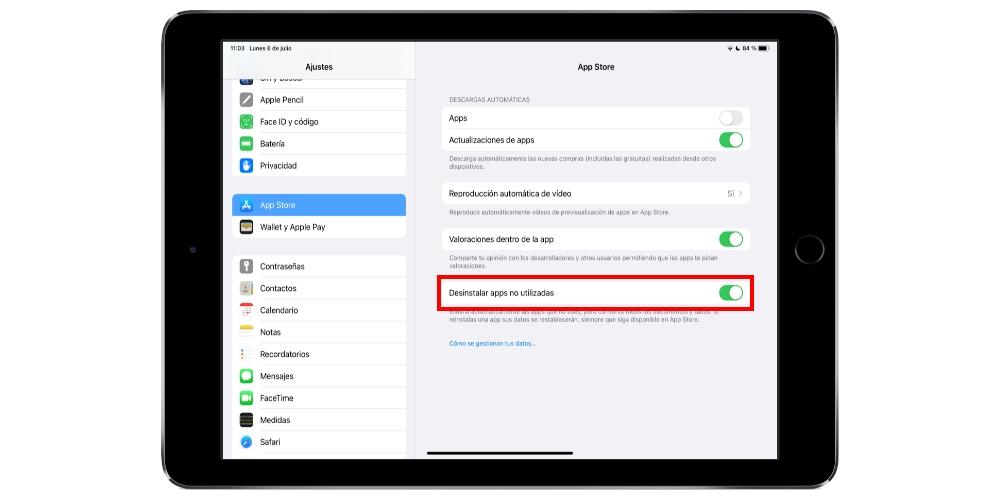
Si acudes a Ajustes > App Store podrás activar la opción ”Desinstalar apps no utilizadas”, de tal forma que el iPad revise con cierta frecuencia cuales son las que menos utilizas y sea este mismo el que las borre de forma automática. No obstante recomendamos no tener activada esta opción y que seas tu mismo quien lo revise de forma manual.
Elimina la caché de algunas aplicaciones
A diferencia de Android, en iOS y iPadOS no es posible eliminar la caché como tal en las aplicaciones. Desconocemos el motivo de que Apple no tenga implementada esta funcionalidad, pero es posible borrarla de una forma un tanto tediosa aunque igual de efectiva. Para ello debes desinstalar la app y volverla a instalar posteriormente. Recomendamos hacerlo desde Ajustes > General > Almacenamiento del iPad, yendo a las apps y pulsando en ”Eliminar”.
Esta se trata de una manera sencilla para obtener espacio de forma rápida. Es una opción algo desconocida para algunos usuarios, pero es bastante efectiva. Tienes que tener en cuenta que si optas por esta opción, es posible que al descargar alguna aplicación, no ganes mucho espacio porque al introducir el usuario, se volverán a descargar los datos de tu cuenta.
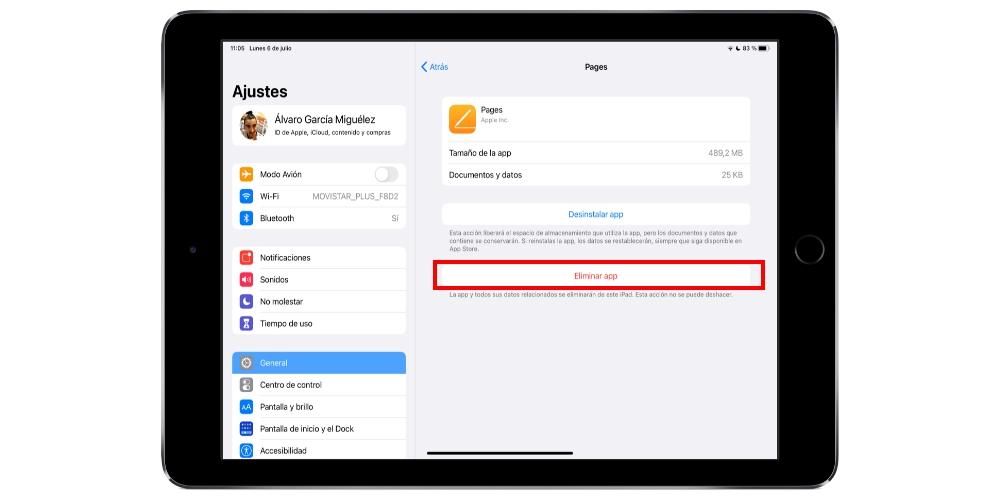
Elimina mensajes y emails antiguos
Tanto los mensajes como correos electrónicos que recibas ocuparán espacio, aunque a efectos prácticos suele ser bastante residual y en pocos casos suele ser fundamental en el consumo de tu memoria. Lo que sí que puede suponer una disminución considerable del espacio son aquellos archivos multimedia que recibas en ello, por lo que aconsejamos siempre borrarlos y si el archivo es importante, trasladarlos a algún servicio de almacenamiento en la nube.
Muchas veces se guardan conversaciones de mails o mensajes de hace años que ya no tienen ninguna utilidad. Aunque no se gane mucho espacio borrando estos mensajes, siempre son una ayuda para conseguir espacio. Conviene hacer esta limpieza de manera frecuente y no solamente cuando el espacio se esté acabando.
Baja la calidad de las fotos y vídeos que hagas
Entendemos que el iPad no es un dispositivo muy dado a la fotografía, pese a que en los últimos modelos se haya mejorado considerablemente sus cámaras. En cualquier caso, si quieres que las fotos y vídeos que tomas con tu tablet ocupen menos, puedes reducir la calidad de las mismas desde Ajustes > Cámara. Una vez que estés ahí puedes desactivar varios parámetros como el HDR o las Live Photos.
Esta puede ser una manera bastante efectiva de conseguir espacio, pero tienes que hacerlo antes de que tu iPad se quede sin espacio. Para ello, es recomendable bajar la calidad de las fotos cuando vayas a darle uso a la cámara. Si en alguna ocasión especial quieres o necesitas fotos o vídeos de más calidad, puedes cambiar los ajustes en cuestión de segundos.
Elimina o traslada documentos de gran peso
Retomamos en este punto el asunto la aplicación de Archivos, ya que si acudes a la carpeta ”En mi iPad” es posible que encuentres archivos descargados que ocupen demasiado espacio en tu equipo. La mejor opción de todas es eliminarlos, pero es posible que te encuentres con algo que sea importante y no te convenga eliminar y en este caso es en el que conviene trasladarlo a iCloud o cualquier otro servicio en la nube que tengas contratado y que se sincroniza a la perfección con esta aplicación.
Esta es una operación que se debe ir realizando con cierta frecuencia. Debemos tener en cuenta que muchas veces descargamos a través del navegador archivos que son sumamente pesados para realizar una simple consulta. Si somos totalmente sinceros, no siempre se consultan y se borran sino que se quedan en un auténtico limbo que escapa de cualquier mente. Es por ello que siempre se pueden encontrar muchas sorpresas. Y por desgracia, no ocurre como en iCloud y no tendrás ningún analizador nativo que mire entre todos los datos que tienes en la memoria interna del iPad para realizar una economía del espacio.
Di adiós a las canciones y podcast que has descargado
Cuando no siempre tienes conexión a internet, en muchas ocasiones recurres a la descarga de canciones en Apple Music o Spotify. De este modo las puedes tener en el almacenamiento del iPad y reproducirlas en cualquier momento a la misma calidad. Pero como es lógico las canciones aunque pesan poco pueden suponer a la larga un gran espacio dentro de tu iPad sobre todo si tienes mucha música descargada.
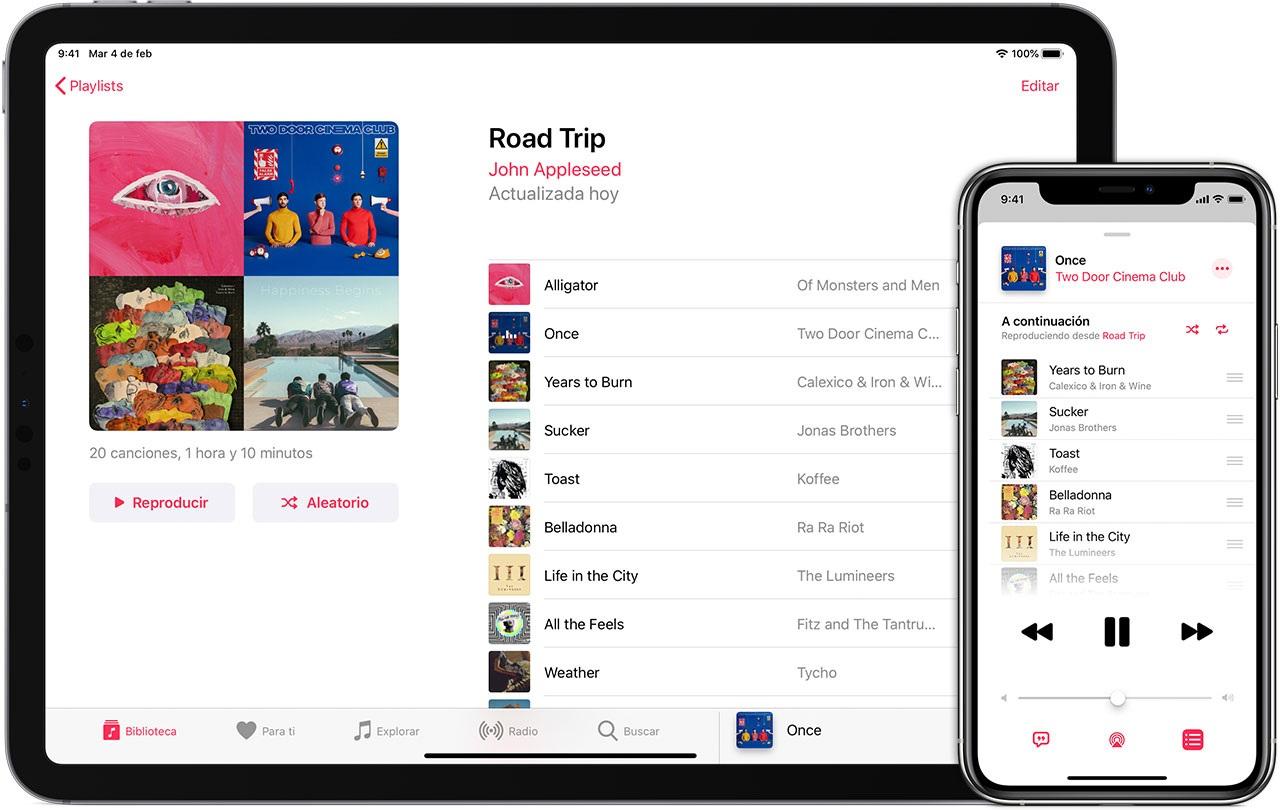
En el caso de que necesites más espacio es conveniente que borres toda aquella música que no reproduzcas de manera asidua. De esta manera te darás cuenta que se libera una gran cantidad de espacio. Si sueles escuchar podcast desde tu iPad, ya sea en la app de Apple Podcast o cualquier otra, es posible que estés almacenando episodios descargados de forma inútil. Si ya los has escuchado, puedes proceder a borrarlos y liberar espacio de memoria. Incluso puedes ir a Ajustes > Podcast y desactivar la opción de descarga automática de nuevos episodios si solo quieres que se descarguen aquellos que tu mismo selecciones de forma manual. Esto es aplicable a otros servicios de streaming como Apple TV+, Netflix, Disney+ o cualquier otra, ya que si sueles descargar episodios en tu iPad puede ser que estén ocupando espacio innecesario una vez que ya los hayas consumido.
Utiliza el almacenamiento en la nube
Una de las mejores maneras de poder ahorrar espacio en un dispositivo, ya sea un iPhone, un Mac, o en el que estamos centrados ahora, el iPad, es utilizar servicios de almacenamiento en la nube. Afortunadamente para todos los usuarios existen actualmente un gran número de opciones que complementan a la perfección el uso habitual de este dispositivo. Obviamente, una de las mejores opciones es la propia de Apple, es decir, iCloud, pero no es la única.
iCloud para ahorrar espacio en el iPad
No vamos a descubrir ahora ningún secreto, ya que iCloud ha estado ahí siempre (o casi siempre) y es un elemento muy importante para poder exprimir al máximo la memoria de cualquier dispositivo. Si en un iPhone sirve, ¿por qué no en un iPad?
Entendemos que conoces esta herramienta, pero si no es así debes saber que es un servicio nativo de Apple que sirve como método de sincronización entre sus dispositivos y que además dispone de una nube propia para almacenar copias de seguridad o guardar archivos de forma manual. Con cada ID de Apple se regalan 5 GB, los cuales se pueden ampliar con cualquiera de las tarifas que ofrece.
- 50 GB por 0,99 euros al mes.
- 200 GB por 2,99 euros al mes.
- 2 TB por 9,99 euros al mes.
- 6 TB por 29,99 euros al mes.
- 12 TB por 59,99 euros al mes.
Si quieres ahorrar dinero,, a la par que ahorras espacio de memoria local en tu iPad,, una muy buena alternativa es la de compartir planes de memoria. De esta forma, si contratamos cualquier plan que sea compatible con los grupos familiares, vamos a poder tener un espacio asignado para nosotros a cambio de pagar una cuota de almacenamiento reducida. Para poder cambiar tu tarifa por una mayor debes tomar tu iPad e ir a Ajustes > tu nombre > Gestionar almacenamiento y pulsar sobre ”Cambiar plan”. Es probable que necesites recurrir a esto si quieres utilizar este servicio como método de ahorro, tal y comentaremos a continuación.
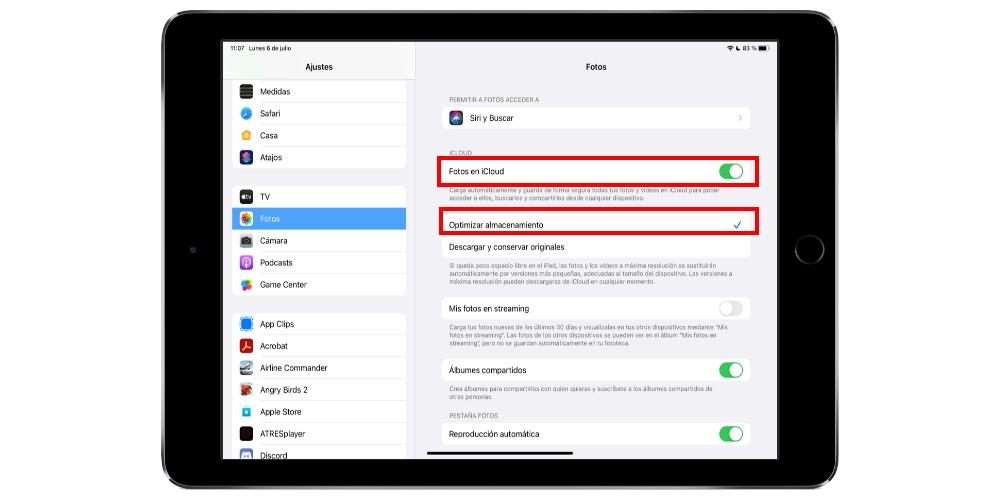
Lo primero para lo que sirve iCloud en el ahorro de espacio es en las fotos y vídeos. Normalmente estos son los elementos que consumen un mayor espacio, por lo que reducir su tamaño puede ser vital para liberar memoria del iPad. Si además tienes sincronizadas las fotos de tu iPhone, esto se notará aún más. Por ello recomendamos acudir a Ajustes > Fotos y activar la opción de ”Fotos en iCloud” y después la de ”Optimizar almacenamiento”. De esa forma podrás acceder a toda tu galería sin consumir espacio, ya que estarán en la nube almacenadas y en el iPad solo se descargarán las últimas y aquellas a las que acudas de forma manual.
iCloud Drive para liberar espacio en el iPad
Si además quieres guardar documentos y archivos en tu iPad mediante la app de Archivos, podrás desde esta misma acudir a iCloud. En esta app existe un acceso directo a su servicio en la nube y puede mostrarse como una carpeta más del iPad, teniendo plena facilidad a la hora de modificar o mover archivos. Además, es una muy buena manera de ahorrar tiempo a la hora de transferir archivos entre tus diferentes dispositivos. Ten en cuenta, que si quieres abrir un documento o un fichero, y este está en iCloud pero no lo tienes descargado, solo podrás verlo o abrirlo cuando estés conectado a internet.
La aplicación oficial de Archivos es el mejor ejemplo del uso de iCloud Drive. Además de todo lo anterior, también nos va a permitir tener una sincronización (en los dispositivos que tengamos activados) con el resto de equipos de nuestro ecosistema de Apple. Si tenemos un Mac, vamos a poder ver mediante conexión a internet, todos sus archivos en el iPad sin tener que descargarlos. Y viceversa. De esta manera vamos a estar ahorrando un espacio que nos podría llegar a ocupar mucho.
¿Google Fotos? Buena opción para tus fotos
Nos centramos nuevamente en las fotos y vídeos porque, como ya hemos comentado, suele ser lo que más quebraderos de cabeza genera a la hora de ocupar espacio en el iPad. El servicio de Google Fotos, con app propia en iPadOS, permite tener sincronizada toda la galería e incluso de forma totalmente gratuita si se elige una determinada opción de almacenamiento.
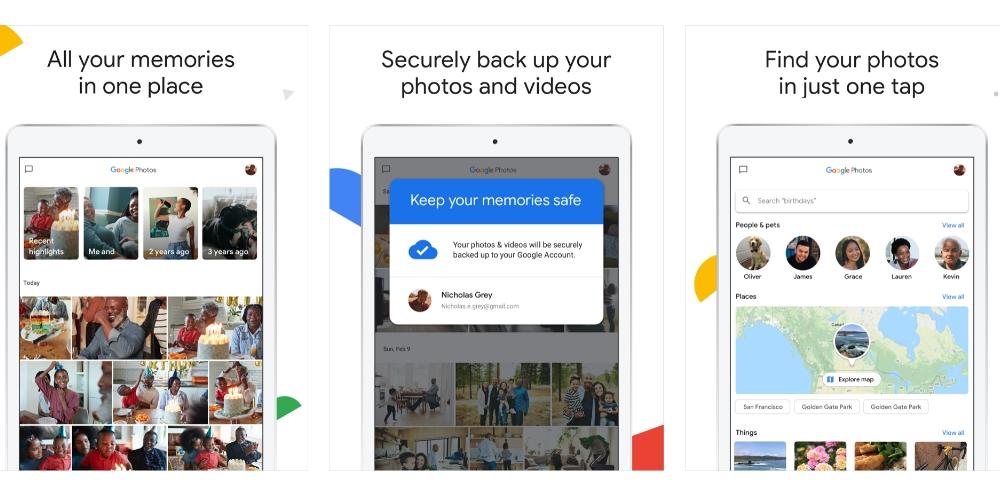
Una vez que tengas instalada la aplicación, teniendo además una cuenta de Google, tendrás la posibilidad de que esta revise tu galería de fotos nativa y vaya añadiendo a la suya todas tus instantáneas y vídeos. Si vas a los ajustes y eliges la opción de que se guarden en alta calidad, esta optimizará el tamaño de tus fotos como hace iCloud y podrás disponer de mayor cantidad de imágenes y videos. Si por el contrario deseas tener la calidad original consumirán más espacio y tendrás que recurrir a las tarifas de Google Drive, ya que solo ofrecen 15 GB gratuitos.
Es una buena forma de deshacernos de todas las fotos y videos que ocupan espacio en iCloud. Pudiendo, como hemos comentado, tener hasta 15 GB gratuitos, que oye, algo es algo.
Google Drive es una alternativa
Google Drive es todo una clásico en almacenamiento de archivos y datos en la nube. Ofrece compatibilidad con Windows, Android y todos el ecosistema de Apple. También en el iPad. Permite tener archivos en nuestro espacio personal, tener archivos compartidos, guardar múltiples formatos en la nube y descargar lo que queramos para que, a través de la app de Google Drive y cuando uno tengamos internet, podamos consultar nuestros archivos. Ten en cuenta que, del mismo modo que iCloud, Google Drive ofrece muy poco espacio de almacenamiento de base. Por lo que deberás contratar, si quieres más espacio, un plan de suscripción anual o mensual.
Además, si realizas muchos trabajos de ofimática, como documentos en word o tablas de excel, Google Drive almacena en la nube todos los documentos con los que trabajemos en Google Docs. Estos pueden ser trabajados de forma individual o en equipo, por lo que Drive también puede ser una muy buena idea, si quieres tener un almacenamiento en la nube dedicado al trabajo, para un proyecto en específico, o si te interesa tener dos espacios divididos en la nube, para distintos usos, en el mismo dispositivo.
Utiliza un NAS
Esta es una de las opciones que a mi personalmente más me gustan, y una alternativa a todas las que hemos visto en este artículo. La adquisición de un NAS, o servidor privado, hace que no solamente puedas tener espacio casi ilimitado en tu iPad, sino también en el resto de ordenadores, móviles y dispositivos de tu hogar.
Para quien no sepa el funcionamiento de uno de estos equipos. Sería como tener iCloud pero con varios TB de disponibilidad, y sin pagar nada mensualmente, ya que te pertenecerá, y lo tendrás siempre de manera física así como accesible a través de la red.
Existen modelos como Synology que cuentan con su propia aplicación, disponible en iPhone, Android, y hasta FireTV. Con ella podrás tener tu nube personal, subir todos los archivos, documentos, y multimedia que ocupe espacio, pudiendo borrarlo posteriormente de tu iPad u otro dispositivo.
También puedes utilizar memorias externas
Si tienes uno iPad con conector USB-C podrás conectarle, de forma directa, todo tipo de memorias USB, discos duros o tarjetas SD mediante un adaptador. El USB-C permite conectar muchos periféricos a nuestro iPad sin adaptadores de por medio. Y gracias a la aplicación de Archivos, podremos ver y reproducir los contenidos que tengamos en nuestra memoria externa. Del mismo modo que podremos transferir archivos de nuestro iPad a nuestro disco duro o memoria USB y así, poder ahorrar espacio en la memoria interna de nuestro iPad.
Si estamos hablando de fotos y vídeos, gracias a la app nativa Fotos vamos a poder exportar todo el contenido que queramos, directamente a la memoria externa sin necesidad de utilizar la aplicación de Archivos. De esta manera, además de ahorrar memoria, también vamos a liberar espacio ya que toda la información estará fuera del SSD del iPad. Además, si conectamos una memoria externa también vamos a poder visualizar los contenidos, ya sea a través de la app de Fotos o de la app de Archivos, y sin necesidad de tener que copiar todo el material dentro de la memoria de la tableta.
Si tu iPad tiene conector Lightning, también podrás conectar memorias USB y discos duros, pero deberás hacerlo a través de adaptadores de Lightning a USB o de Lightning a SD. Del mismo modo, con la aplicación Archivos, podremos ver el contenido y transferir información a nuestra memoria externa, para liberar espacio en la memoria interna de nuestro iPad.
Puede que no sea la mejor manera de aumentar el espacio, pero al menos sí que podremos limpiar nuestro iPad de vez en cuando, dejando todos esos archivos en una unidad externa como copia de seguridad de los mismos.
Elige bien el almacenamiento de tu iPad
Antes de comprarte un iPad tienes que saber bien para qué lo vas a utilizar, y en función de eso, comprar uno de mayor o menor capacidad. Aunque elegir el almacenamiento pueda parecer algo un poco prescindible, tienes que saber que se trata de una elección importante. Si vas a usar tu iPad como herramienta para editar fotos y videos, tendrás que buscar uno con mucha capacidad para que puedas almacenar bien el contenido.
Si vas a utilizar el iPad como un complemento para ver series y películas o escuchar música, no será necesario que tengas un iPad con mucha capacidad. También tienes que tener en cuenta que si tienes un iPad para estudiar o trabajar y vas a utilizar muchos documentos, tendrás que pensar que esos documentos ocupan espacio y por lo tanto necesitarán una buena capacidad de almacenamiento.
Sabemos que el precio cambia bastante de una versión a otra, pero si finalmente vas a tener que pagar iCloud todos los meses, o realizar todas estas acciones para poder trabajar bien, puede que no llegue a compensarte.